导读:线条在架构图中起到连接作用;在图文排版中,起到分割作用;在时间轴中,起到延伸作用。掌握了这些玩法儿,你的PPT可能达到60分的水平,但如果你能够掌握接下来要分享的3个创意用法,那么,你的PPT页面可能会到达90分。
在幻灯片制作中,相信我们经常会使用到线条,可能是用在架构图中起到连接作用:
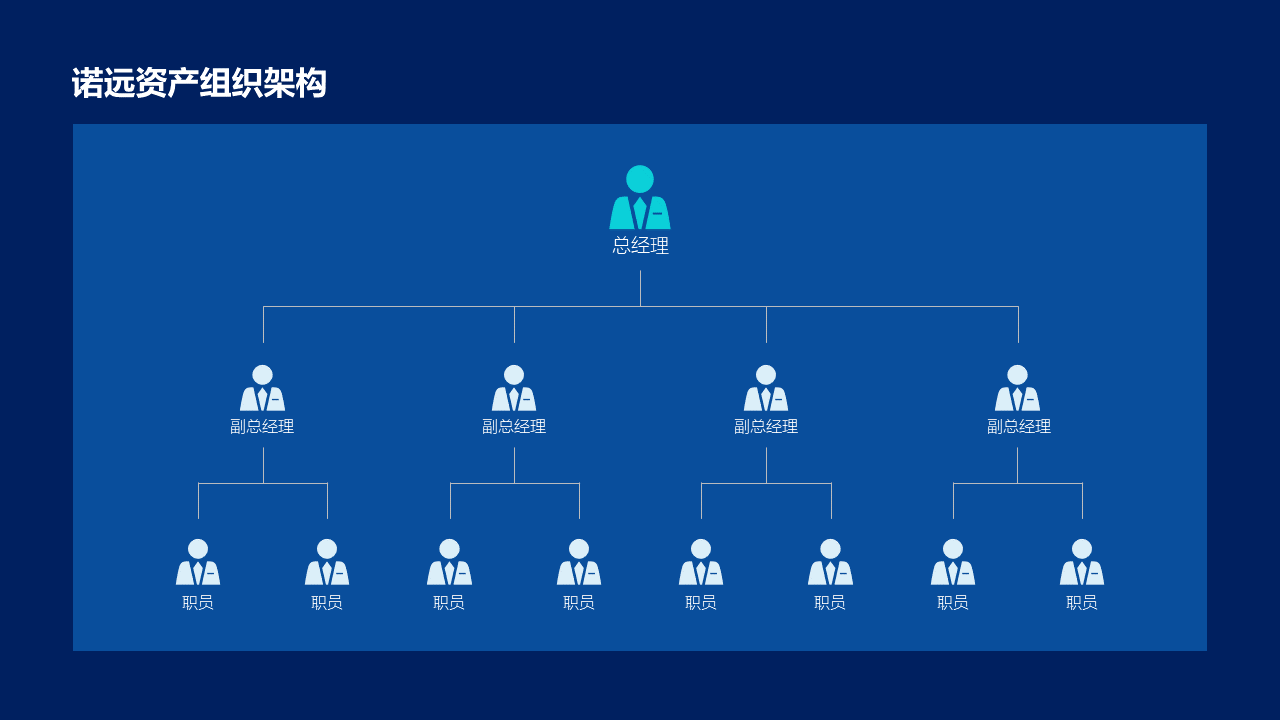
也可能是用在图文排版中,起到分割作用:
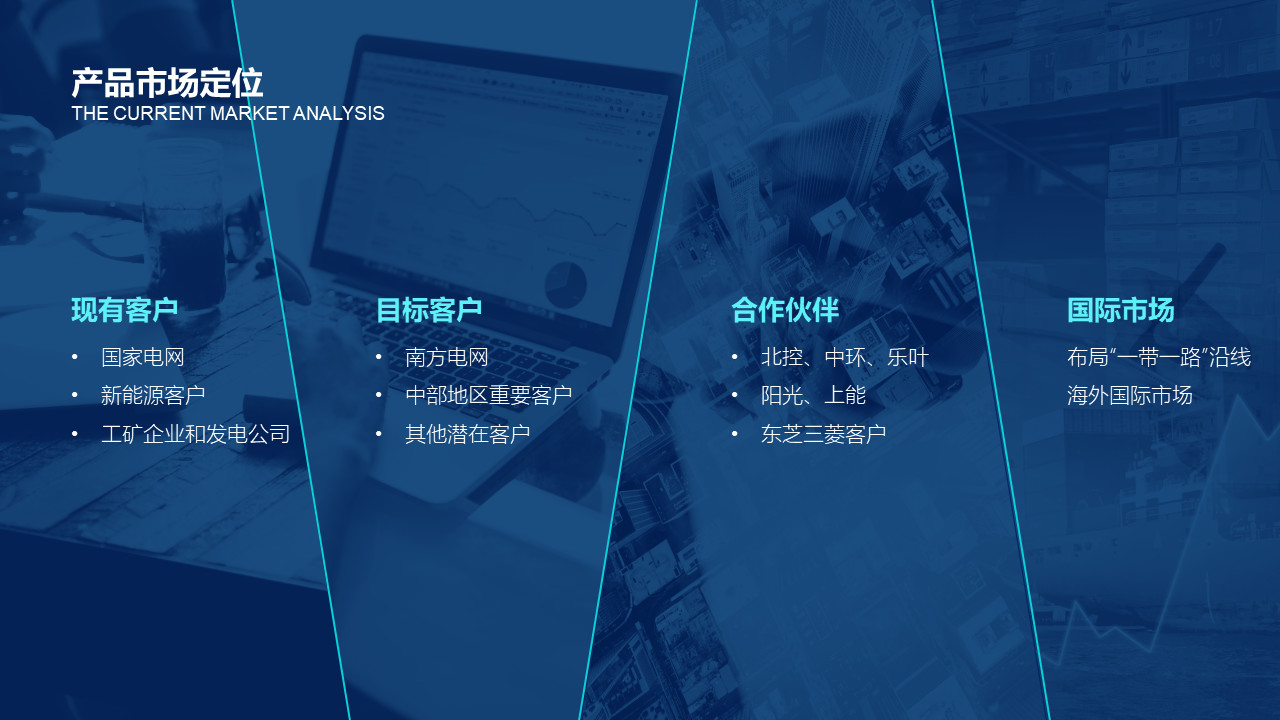
当然,也可能会用在时间轴中,起到延伸作用:
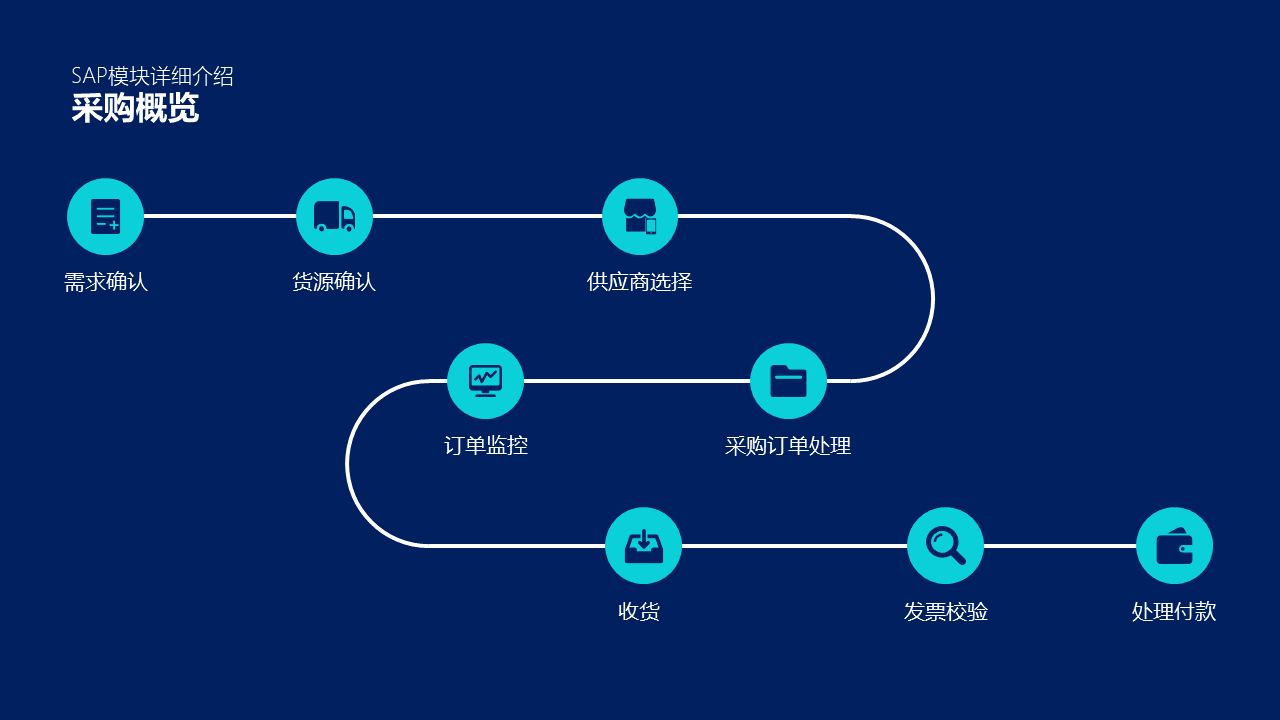
不过,不得不说的是,这些都应该算作是线条的基础操作,掌握了这些玩法儿,你的PPT可能达到60分的水平,但如果你能够掌握接下来要分享的3个创意用法,那么,你的PPT页面可能会到达90分。
就像这样:
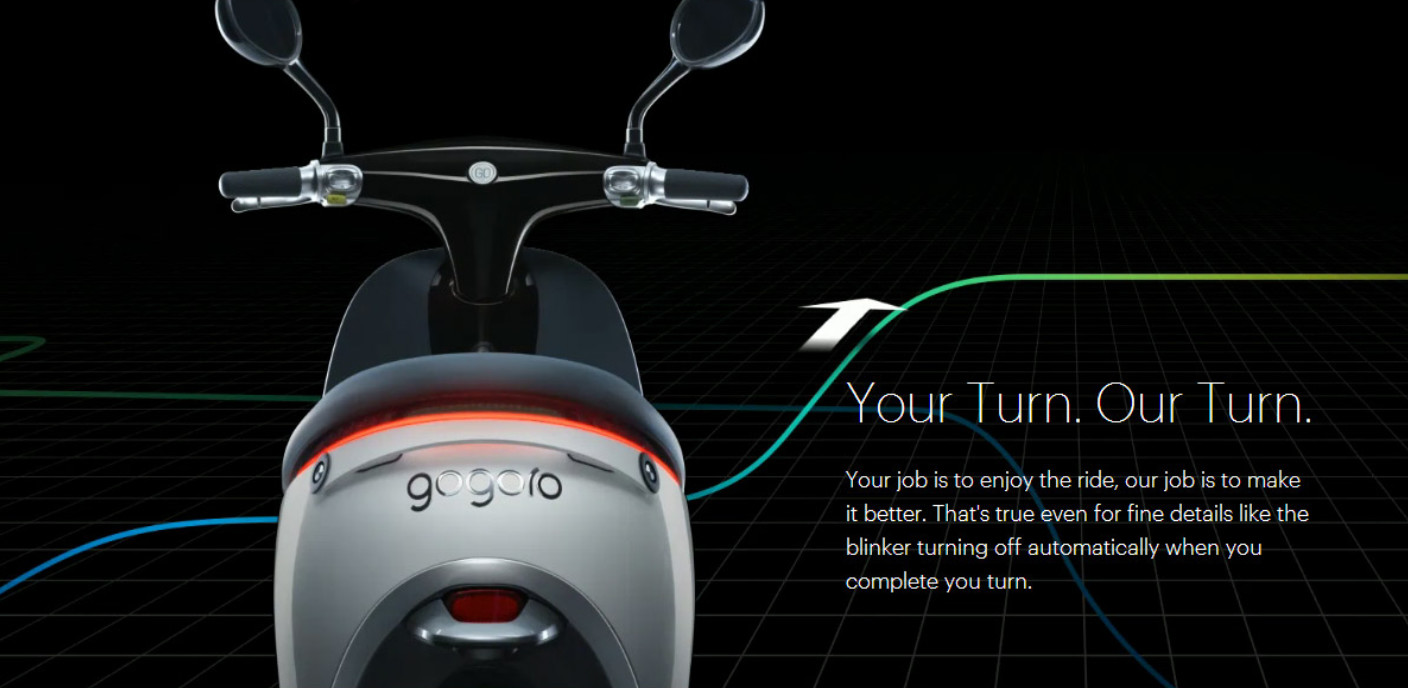

好了,这3个创意的PPT线条使用方法分别是什么呢?
什么意思呢?咱们挨个来说。
这个是什么意思呢?如果想要理解这个点,咱们需要先来明白设计中的一个概念?
什么呢?叫做亲密性原则。就是说,当页面上的元素距离较近时,我们在视觉上会默认为它们之间存在关联,属于一个整体。比如像这样,我们会说A组属于3个方面,而B组则是一个整体:
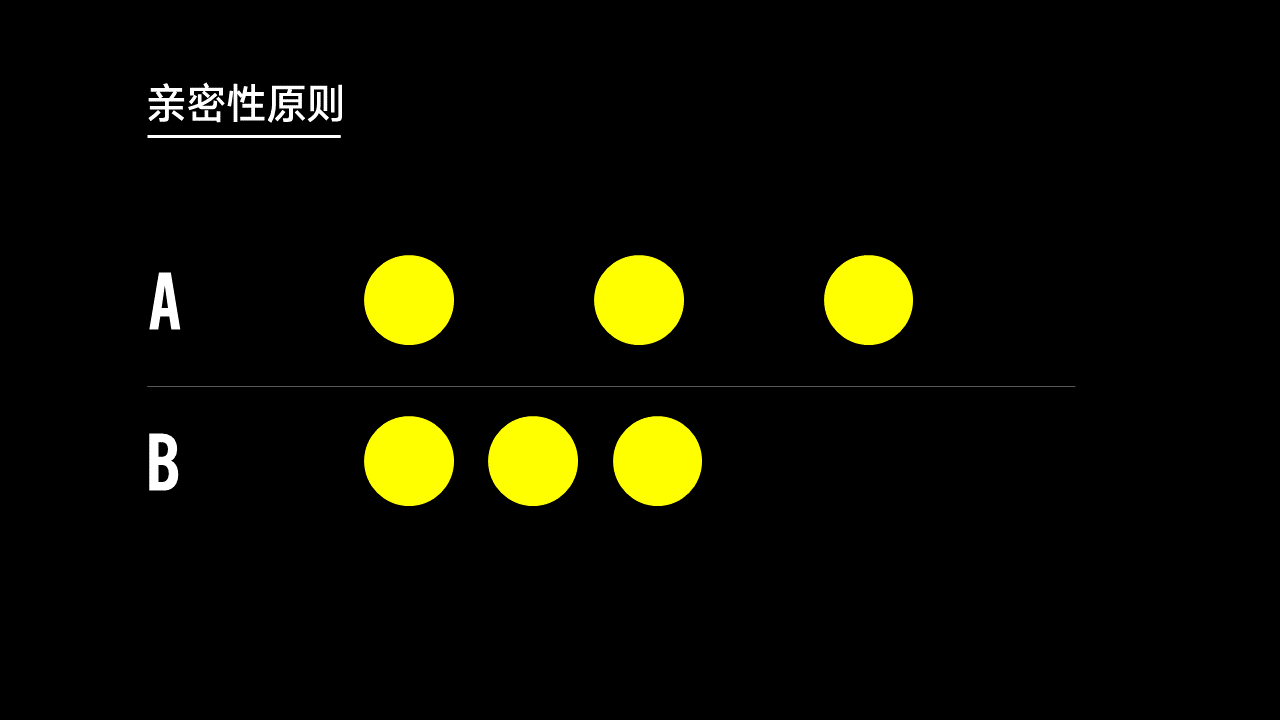
明白了吗?反之则不是。
那么,问题来了,PPT线条是如何起到界定整体的效果的呢?其实很简单,就是人为地将一些元素框在一起,从而在视觉上形成一个整体。
说的有点儿抽象,咱们通过一个案例来理解一下。
比如说像下面这个页面,我们会说这是一段文字+一张图片的排版:

而如果我们添加一个线条,将其圈在一起,那么,这将成为一个视觉整体:

再比如,像下面这个页面:
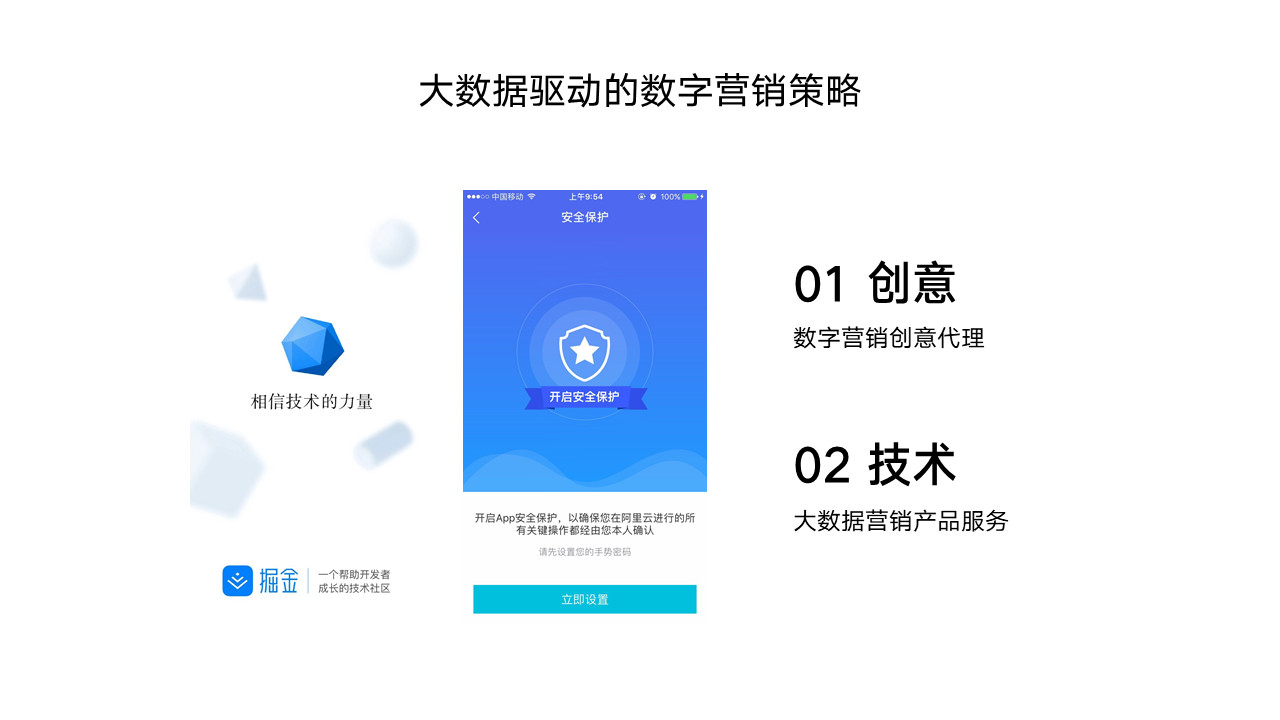
我们可以看到,它呢,包含3个方面的内容,内容摆放的位置较为分散,页面整体感不强,且缺乏设计感。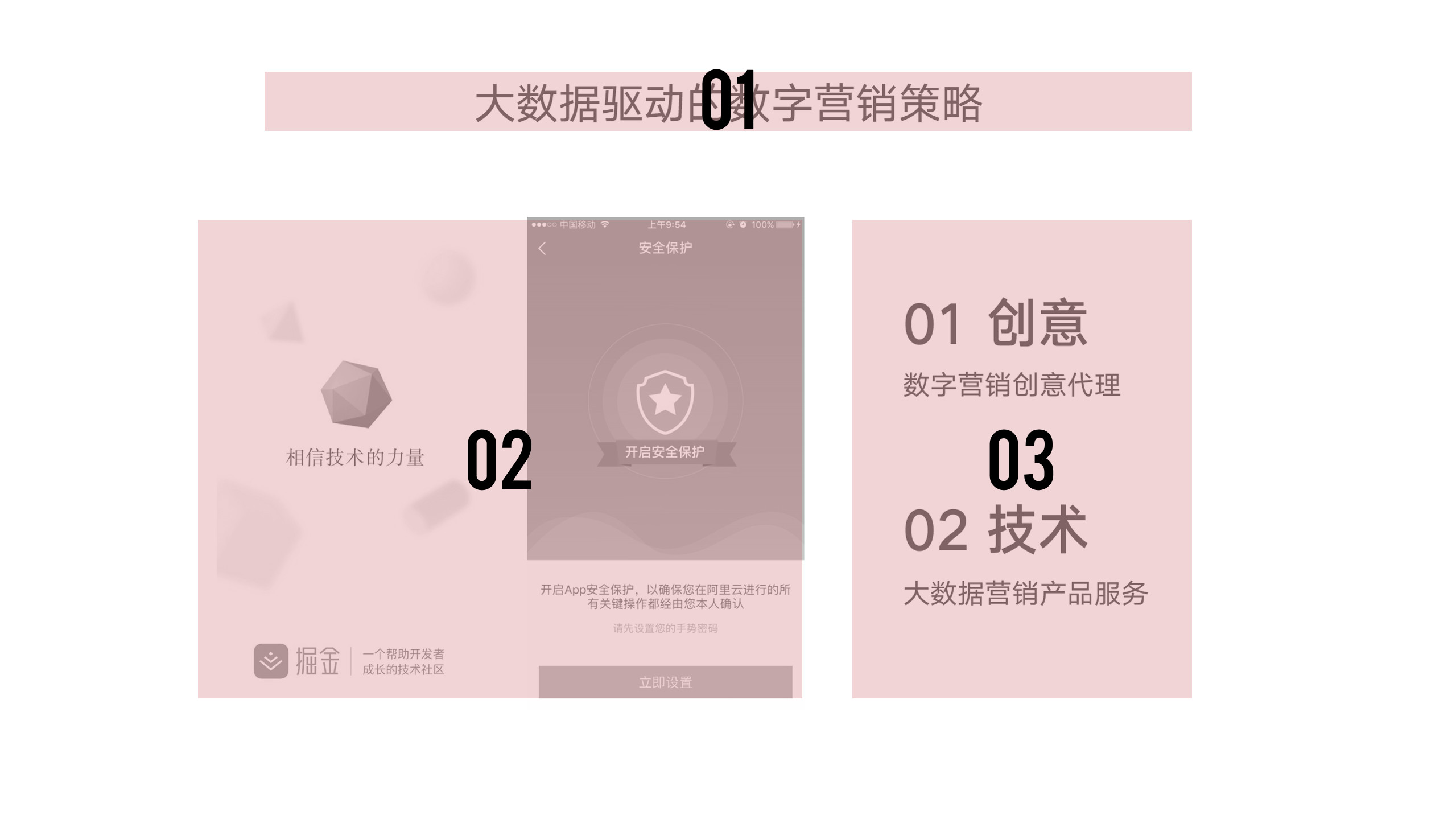
那么,如果让你对它进行优化,你会怎么做呢?咱们一起来试一试。
首先,咱们可以对页面上的文字元素进行重新的编排,借用英文和改变文字方向进行创意排版:
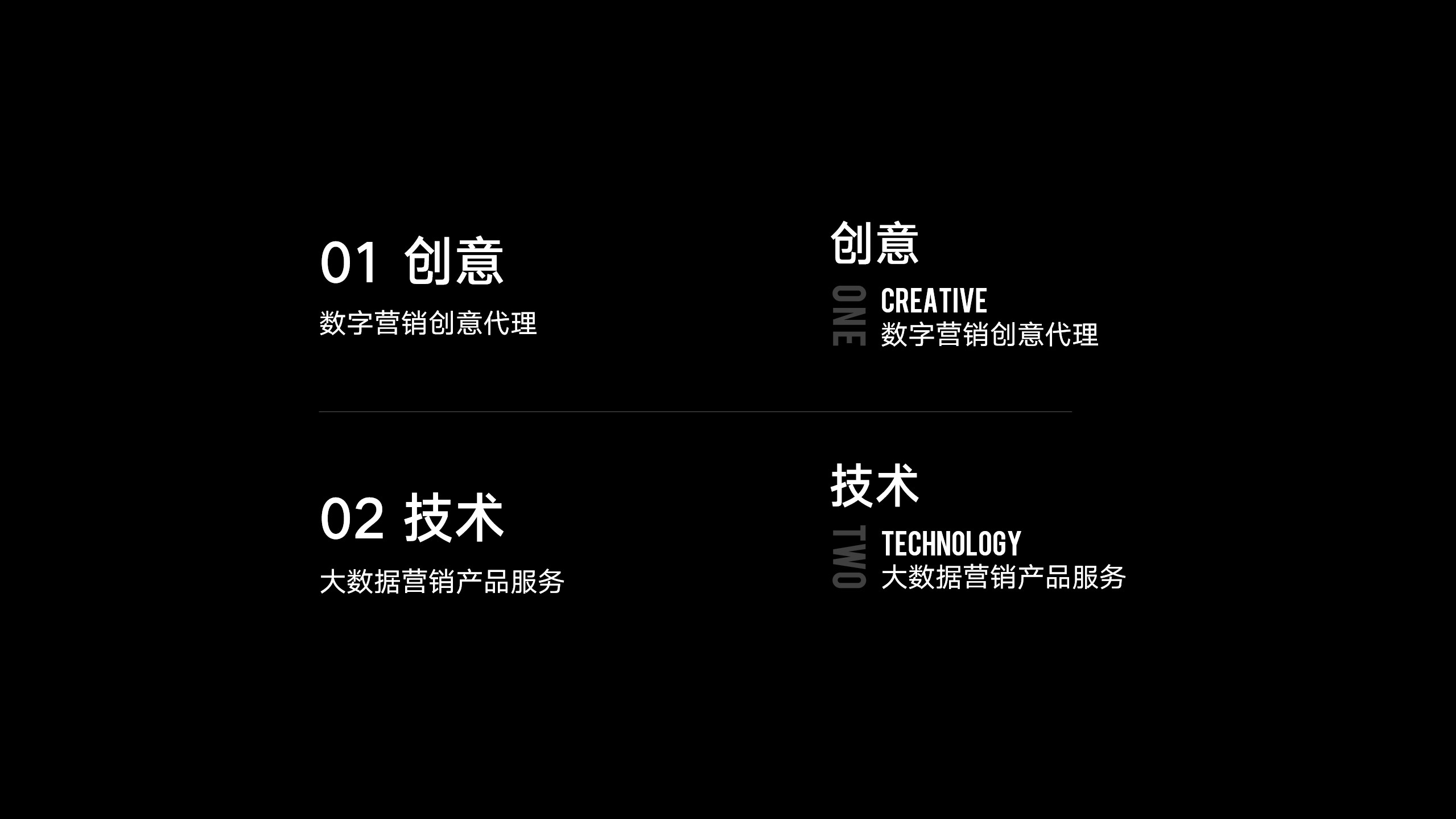
接下来,为了营造页面的视觉整体感,咱们可以把图片和文字圈在一起: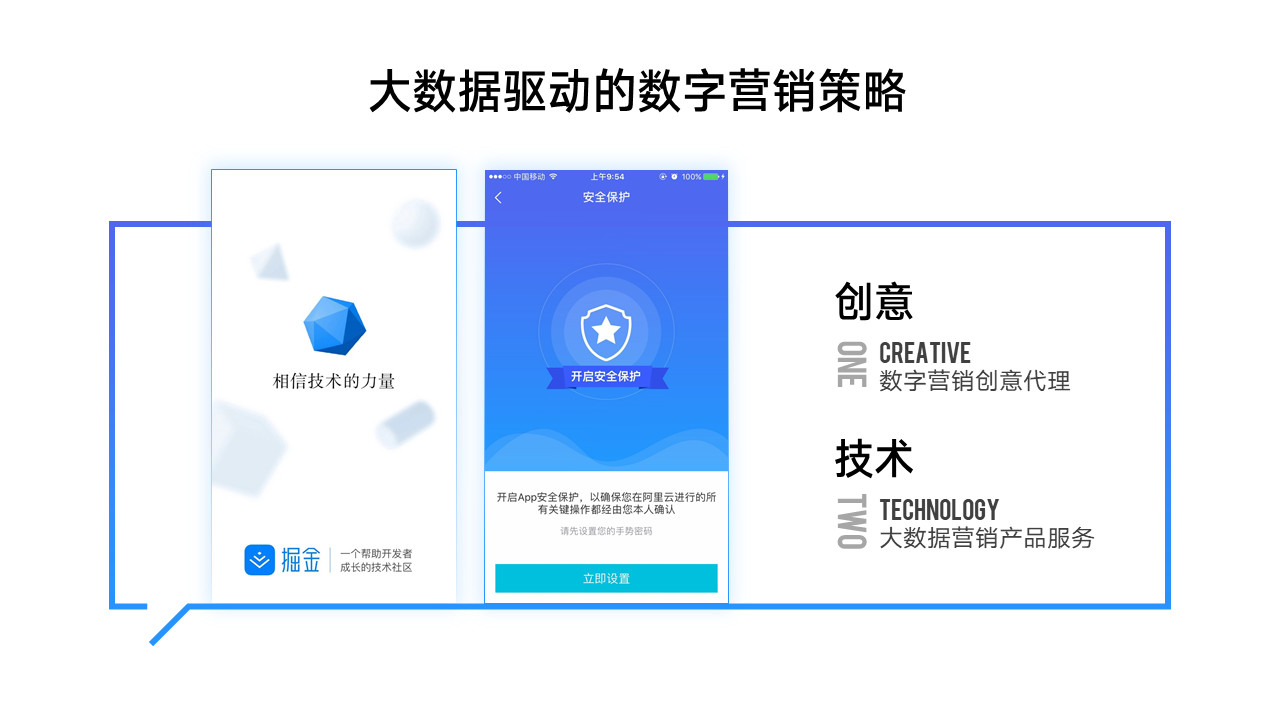
但是,页面的排版方式不太美观,咱们可以调整标题和截图的位置,进行重新排版:
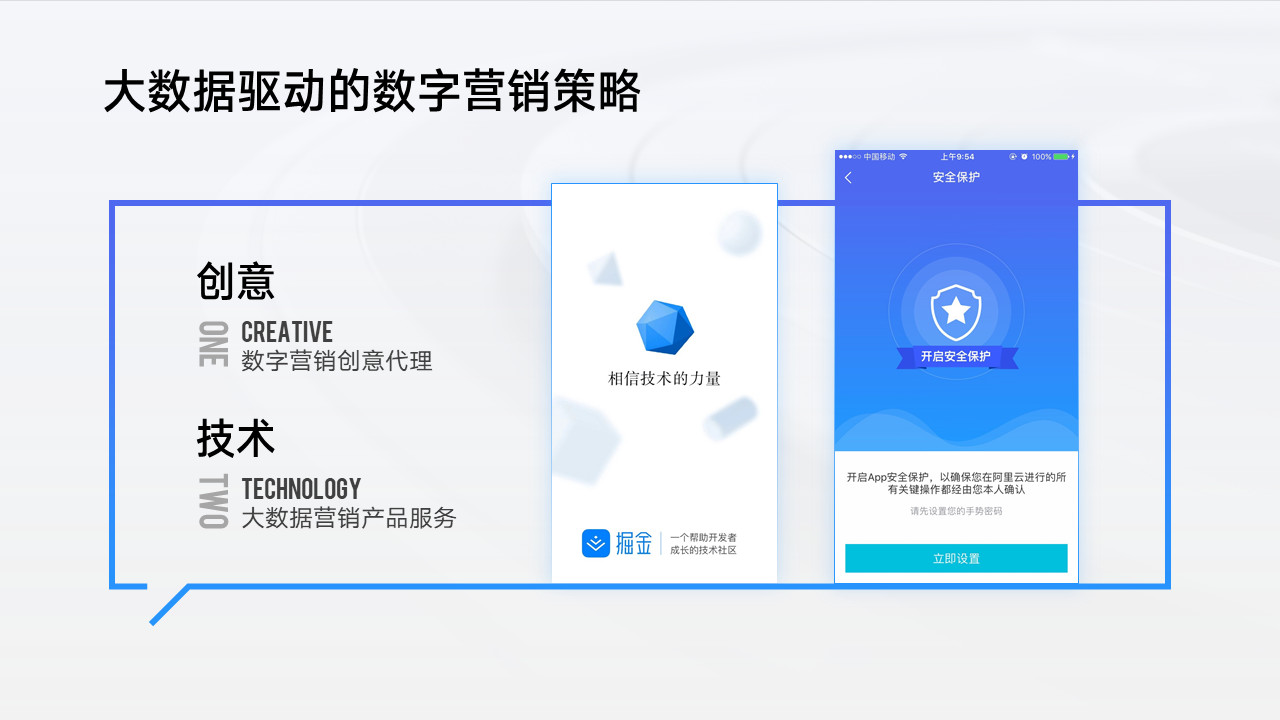
明白了吗?这就是第一点,线条可以界定整体。
如果我们想要让观众注意到页面的某个区域,那么,可以借用线条将其凸显出来,从而形成视觉焦点。
什么意思呢?咱们同样举一些案例来理解一下。
比如说我们看到这样的一个页面,虽然排版很整齐,但是没有视觉焦点,翻译成人话就是,我们第一眼不知道该看向哪里。

目前来看,这个页面视觉很平淡,且没有重点,那么,如果我们想要对其进行优化,可以怎么做呢?一起来试一下。
首先,页面的背景过于单调,我们可以通过添加背景图片,来增强页面的质感:
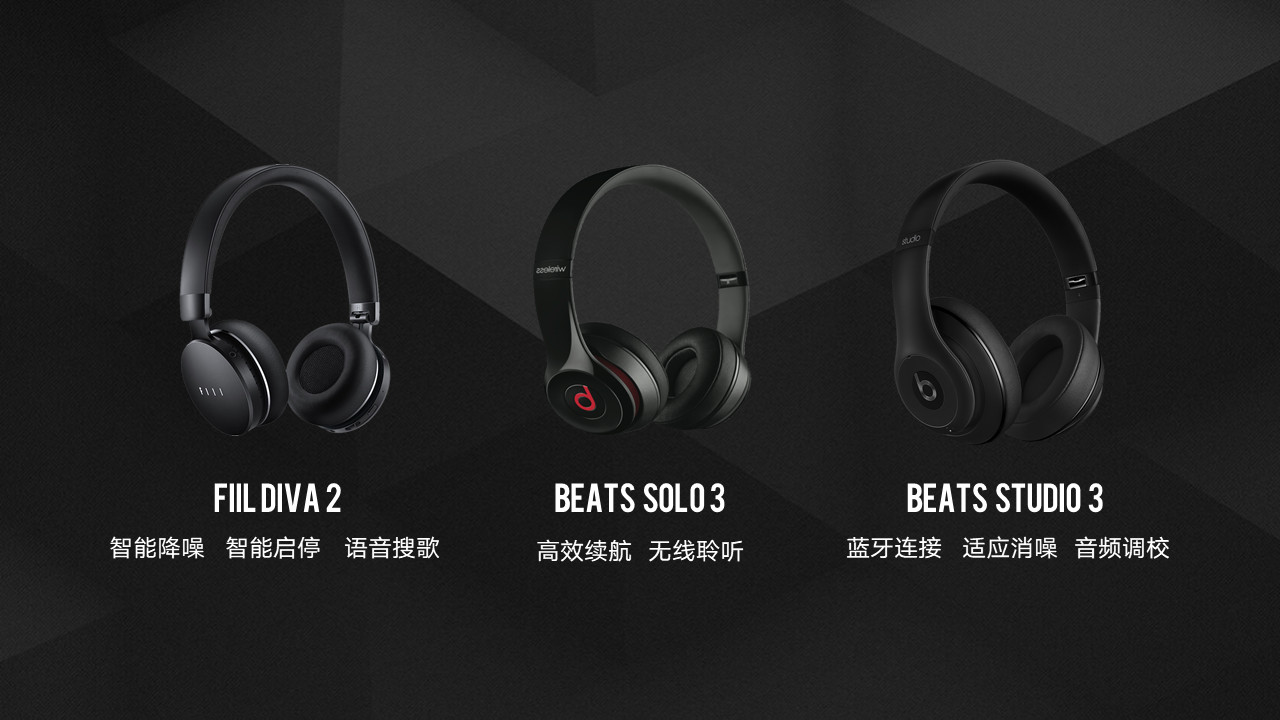
接下来,为了能够凸显页面的重点,我们可以借用线条,来形成一个视觉焦点。
比如我们可以在标题内容的下方,添加一根与背景反差较大的线条:

或者是插入一根斜线:

当然,我们还可以插入一个半封闭的线框:

这都能起到突出焦点的作用。
再比如,咱们再来看一个案例。比如我们看到下面这个页面,需要凸显『工业4.0』这几个文字,我们应该怎么做呢?

首先,咱们可以对『工业4.0』几个字进行处理,使其与其它文字内容形成差异:
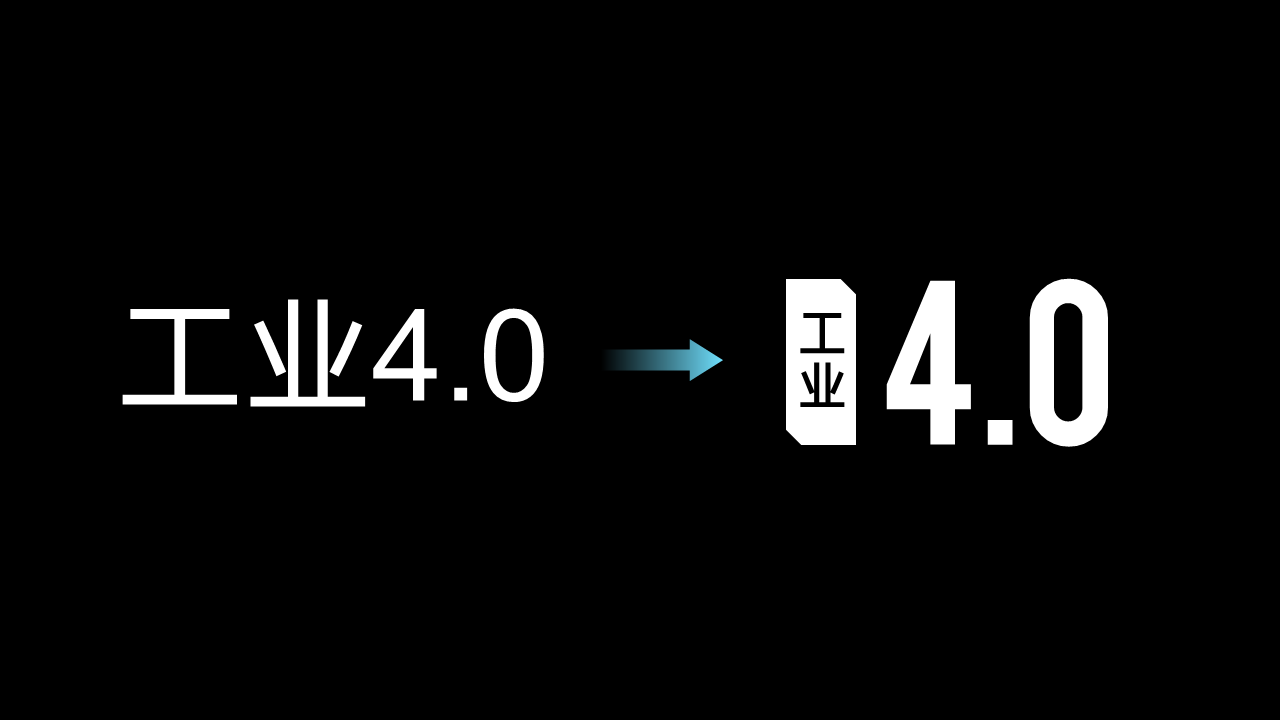
其次,改变原有的排版布局方式,修改为居中版式,更容易突显视觉焦点:
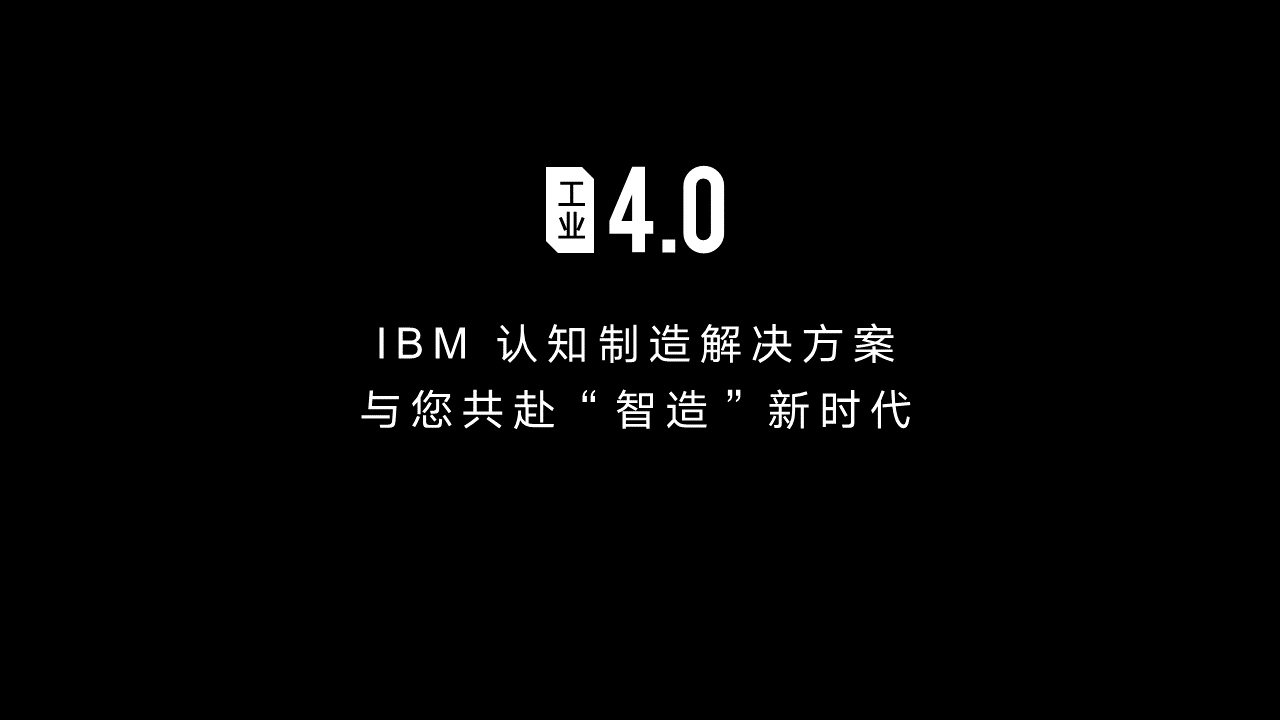
但不得不说,页面的呈现形式有点单调,所以,可以考虑丰富背景元素,使之更加丰富。
我们可以添加一张背景图,并且,为了进一步凸显『工业4.0』,可以添加一个线框:

到这里,基本上一个 PPT 页面就算完成了。怎么样?不难吧?
通过在页面上添加线条,可以让页面的的效果变得更具动感。这是它作为页面修饰时,一个非常重要的作用。
在很多的平面设计案例中,都会见到:

那么,在 PPT 设计中该怎么用呢?咱们来看一些案例。
比如像这个页面,内容的主题是跟进化有关,但是在设计上,我们却很难感受到它所呈现出的动感: 
其实我们只需要在文字周围,添加一些长短,粗细有所差异的渐变线条,就可以解决这一问题:

是不是很有动感呢?
再比如,像下面这两个页面,通过在文字周围添加一些渐变线条,是不是也能感受到动态的感觉呢?
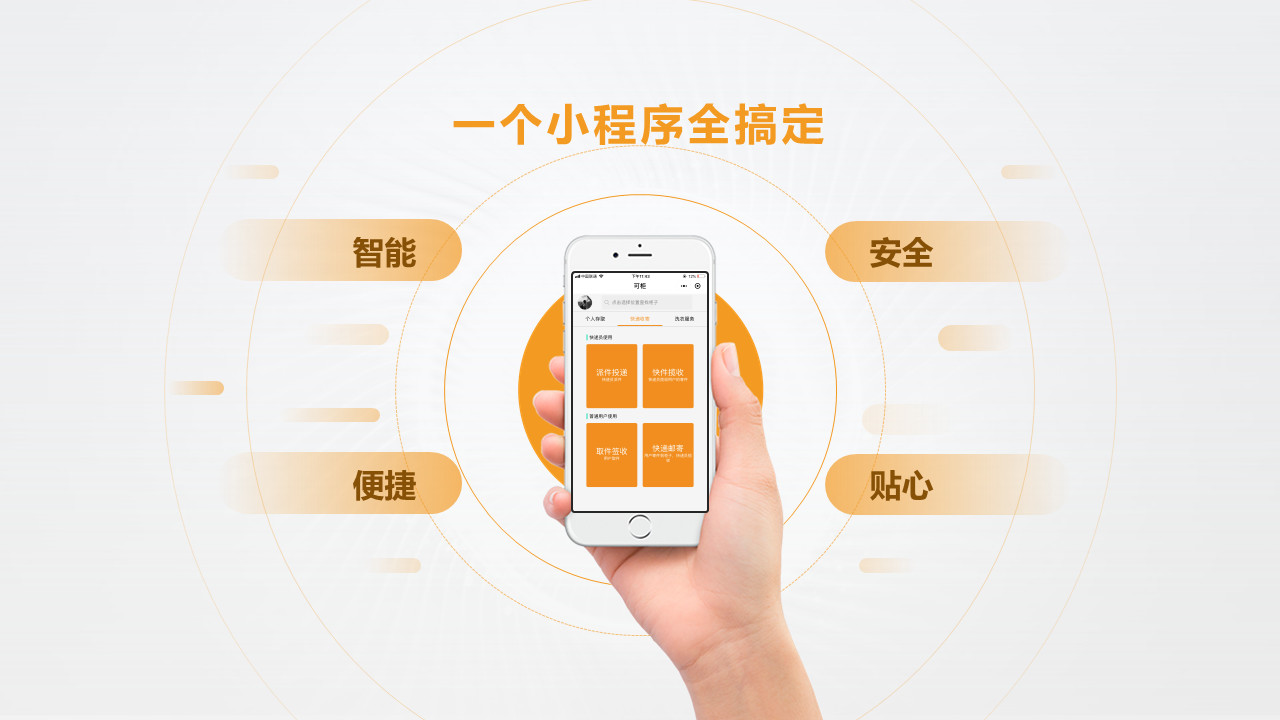
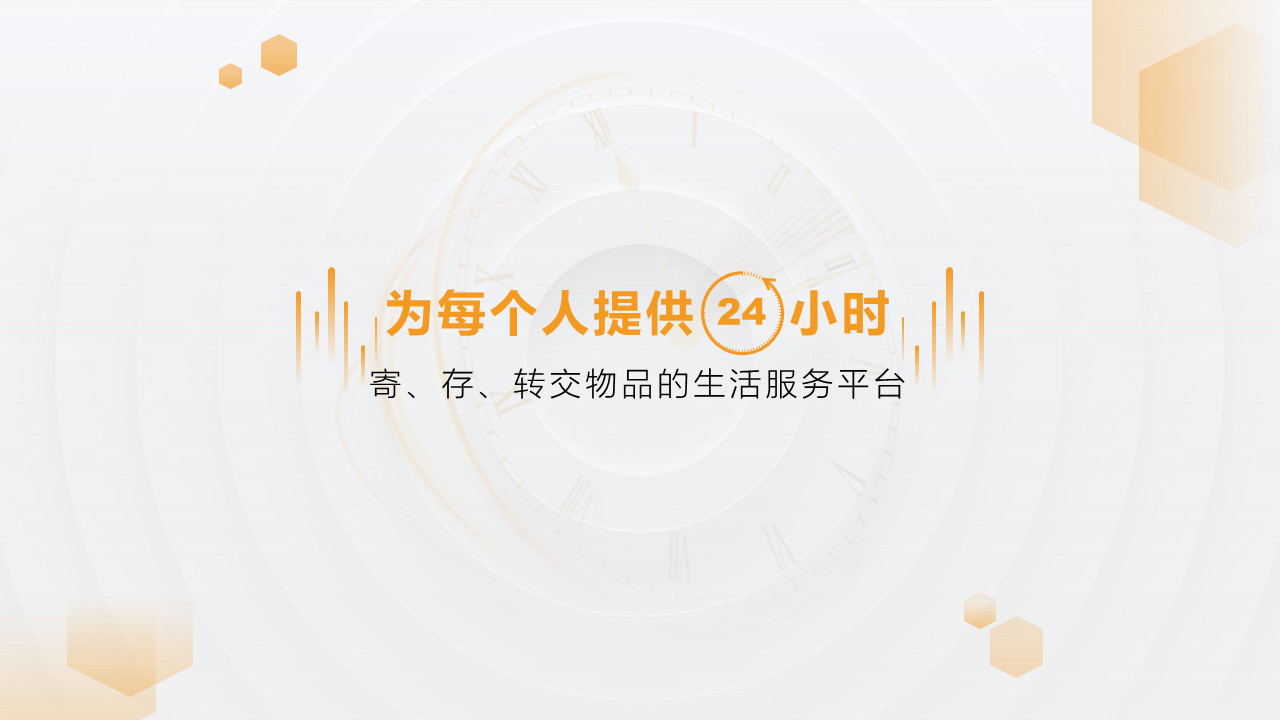
当然,作为修饰作用,线条在图文排版时,也会有一些应用场景,咱们来看一些案例:
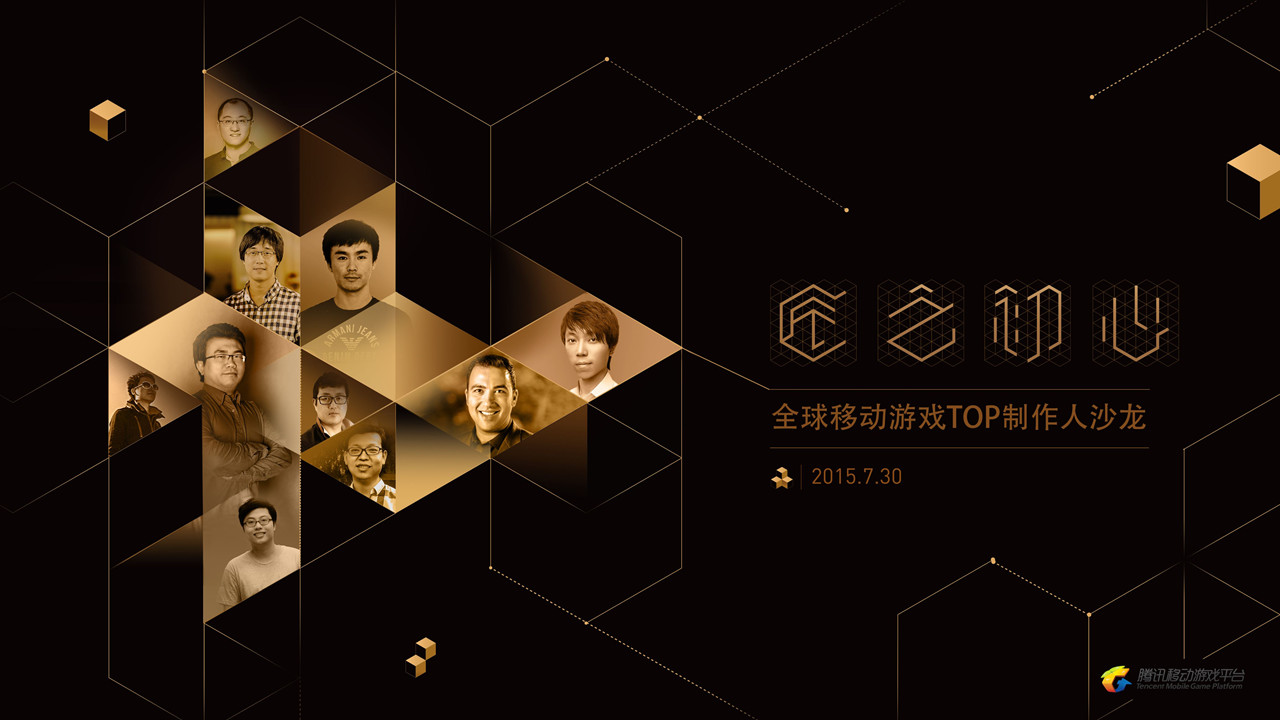

明白了吗?如果我们能够掌握这些思维方法,即便是一根最最基础的PPT线条,也能够成为我们进行PPT设计的利器。
以上,希望对各位能够有所启发。
3
学到了,666!0
一脸懵逼3
看傻了,神仙操作3
不学我也会!3
一派胡言~~~
发布于:2020-12-02 14:08:29
浏览量:1285
发布于:2020-12-02 14:08:22
浏览量:1555
发布于:2020-12-02 14:08:08
浏览量:1903
发布于:2020-12-02 14:07:59
浏览量:2649
发布于:2020-12-02 14:07:49
浏览量:1453
发布于:2020-12-02 14:07:39
浏览量:1830

发布于:2020-06-30 14:35:07
浏览量:3000
发布于:2020-07-04 15:24:31
浏览量:2999
发布于:2020-07-06 14:28:42
浏览量:2977
发布于:2020-07-08 11:41:14
浏览量:2973
发布于:2020-07-14 11:50:04
浏览量:2972
发布于:2020-06-11 12:25:25
浏览量:2959